Konfiguracja wydruku paragonów w rozmiarze responsywnym na termicznej drukarce paragonowej
Jak skonfigurować wydruk paragonu na termicznej drukarce paragonowej w programie IdoSell POS?
Celem skonfigurowania wydruku termicznego w programie IdoSell POS, skorzystaj z poniżej instrukcji:
Krok 1. Otwórz program IdoSell POS Setup, klikając na jego ikonkę IdoSell POS Setup.
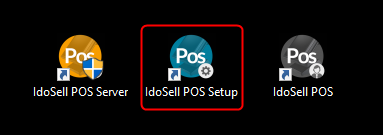
Krok 2. Sprawdź czy instancja IdoSell POS Setup ma wpisany poprawny adres sieciowy serwera POS oraz czy połączenie z programem IdoSell POS Server jest aktywne.
Przejdź do zakładki Ustawienia podstawowe i sprawdź adres serwera oraz status konfiguracji połączenia z serwerem POS:

Krok 3. Uruchom wydruk termiczny.
Aby włączyć możliwość wydruku paragonu na paragonowej drukarce termicznej przejdź do zakładki Wydruki w IdoSell POS Setup i w kolumnie Ustawienia dodatkowe dla Paragon kliknij przycisk Konfiguruj:

Następnie włącz opcję Stosuj ustawienia dla wydruku paragonu na drukarce paragonowej:

Od tej pory dokumenty: paragon, zwrot do paragonu oraz protokół anulowania sprzedaży będą dostosowane do wydruku w mniejszym rozmiarze niż standardowe A4.
Możesz również dostosować rozmiar czcionki do szerokości rolki papieru termicznego stosowanej w Twoim urządzeniu. Dla rolki papieru o szerokości 80 mm zalecamy ustawienie czcionki o rozmiarze 10.
 WAŻNE
Do obsługi wydruku paragonu na paragonowej drukarce termicznej w programie '''IdoSell POS''' nie jest wymagane posiadanie zainstalowanego programu '''IAI Printer''' oraz jego aktywnej licencji.
WAŻNE
Do obsługi wydruku paragonu na paragonowej drukarce termicznej w programie '''IdoSell POS''' nie jest wymagane posiadanie zainstalowanego programu '''IAI Printer''' oraz jego aktywnej licencji.
Krok 4. Ustawienie głównego języka, w jakim będzie drukowany paragon.
O wyborze języka głównego w jakim będzie drukowany szablon paragonu decyduje ustawienie Język interfejsu panelu znajdujące się w edycji konta użytkownika w panelu sklepu IdoSell na jakie logujesz się do IdoSell POS'a. Do wyboru masz trzy warianty językowe:
- angielski (English),
- niemiecki (German) - BETA,
- polski.

Krok 5. Ustawienie języka, w jakim nazwy towarów będzą zwracane na drukowananym paragon.
Aby wybrać język, w którym nazwy towarów będą drukowane uruchom program IdoSell POS Server i przejdź do zakładki Ustawienia zaawansowane, a następnie w sekcji Ustawienia języka wybierz interesujący Cię język. Do wyboru masz dwa warianty językowe:
- angielski,
- polski.
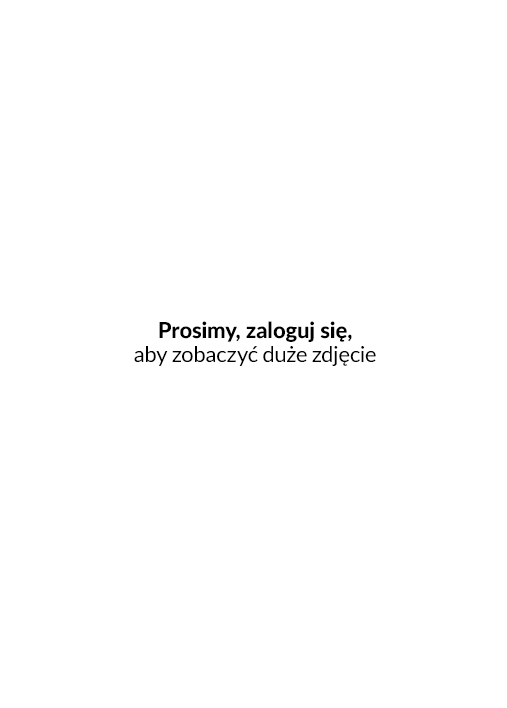
Krok 6. Ustawienie dodatkowych tekstów, które będzą zwracane na drukowananym paragon.
Aby ustawić dodatkowe teksty drukowane na paragonie udaj się w panelu IdoSell na stronę ADMINISTRACJA / Konfiguracja POS, a następnie przejdź do sekcji Ustawienia dodatkowych tekstów na dokumentach, gdzie znajdziesz pole dla paragonu z podziałem na języki.

O wyborze języka w jakim dodatkowe teksty będą drukowane na paragonie decyduje ustawienie Język główny znajdujące się na stronie ADMINISTRACJA / Konfiguracja wydruków / Ustawienia wydruków dokumentów sprzedaży w sekcji Opcje drukowania dokumentów sprzedaży.

